
Criar um blog wordpress pode parecer uma tarefa desafiadora, mas com as ferramentas e orientações certas, você pode ter seu site no ar em pouco tempo. Neste tutorial, abordaremos todas as etapas, desde o registro do domínio até a instalação do WordPress, escolha de temas e plugins essenciais. Vamos usar a Hostinger ou a HostGator como provedores de hospedagem, ambos conhecidos por sua facilidade de uso e bom suporte.
O que é WordPress?
Para criar um blog wordpress é importante saber o que o wordpress é um sistema de gerenciamento de conteúdo (CMS) que permite a criação e gerenciamento de sites. É uma plataforma flexível, ideal para blogs, sites corporativos e lojas virtuais. Com uma enorme variedade de temas e plugins, você pode personalizar seu site de acordo com suas necessidades.
A Importância de Escolher uma Boa Empresa de Hospedagem
Escolher uma empresa de hospedagem de qualidade é essencial para garantir que seu site funcione sem interrupções, mantenha a segurança dos dados e ofereça uma boa experiência aos visitantes. Uma hospedagem inadequada pode deixar o site offline em momentos cruciais, prejudicar o desempenho e até mesmo causar a perda de todo o conteúdo em caso de ataques cibernéticos. Portanto, avaliar os provedores com cuidado é um passo fundamental para proteger seu projeto online e construir uma presença digital sólida. Esse é primeiro passo para criar um blog wordpress de sucesso.
Hostinger vs. HostGator
Hostinger e HostGator estão entre as empresas de hospedagem mais populares no mercado. Ambos oferecem planos acessíveis, recursos robustos e suporte confiável, mas possuem características distintas que podem atender a diferentes necessidades e preferências.
Hostinger
- Reconhecida por suas taxas de renovação competitivas, tornando-se uma excelente escolha para quem busca economia a longo prazo.
- Destaca-se pelo excelente suporte ao cliente, com atendimento disponível 24/7.
- Oferece uma interface intuitiva e ferramentas práticas, como um instalador automático para WordPress.
- Indicado para iniciantes e pequenos sites devido ao seu ótimo custo-benefício.
HostGator
- Conhecida por sua interface amigável, ideal tanto para iniciantes quanto para usuários avançados.
- Dispõe de uma ampla gama de recursos, como instaladores automáticos, backup diário e SSL gratuito.
- Oferece planos escaláveis, permitindo que sites pequenos cresçam sem precisar trocar de provedor.
- Suporte técnico qualificado disponível 24/7, tanto por chat quanto por telefone.
Como Escolher a Hospedagem Ideal?
A escolha entre Hostinger e HostGator depende de suas necessidades específicas, como orçamento, nível de experiência e tipo de projeto. Aqui estão alguns passos simples para adquirir o plano mais adequado:
- Acesse o site: Visite os portais oficiais da Hostinger ou HostGator.
- Avalie os planos disponíveis: Leia atentamente os detalhes de cada plano, como limite de armazenamento, tráfego mensal e serviços adicionais. Para blogs ou sites pessoais, os planos básicos geralmente atendem bem.
- Escolha um plano: Selecione o plano que melhor se adapta ao seu projeto.
- Clique em “Comprar”: Siga as instruções para finalizar a compra e configurar sua hospedagem.
- Configure seu site: Utilize as ferramentas oferecidas pela empresa para instalar seu CMS preferido, como WordPress, e personalizar seu site.
Ao tomar uma decisão informada, você garante um site estável, seguro e com bom desempenho, seja com Hostinger ou HostGator.
Registrando o Domínio: Dando o Próximo Passo Criar um Blog WordPress
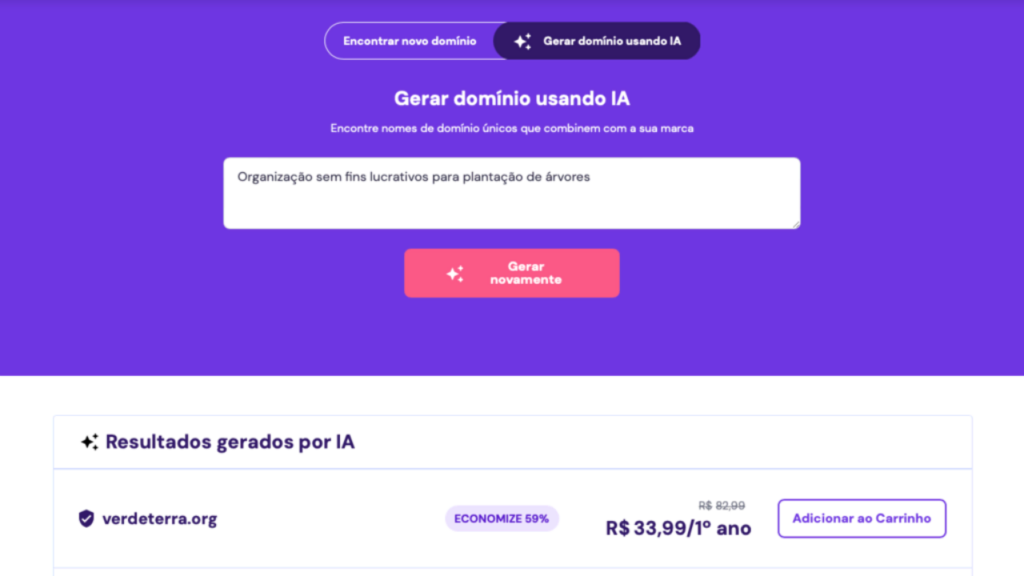
O registro de domínio é uma etapa crucial na criação de um site, pois é o endereço digital que os usuários utilizarão para acessar o seu conteúdo. Escolher o nome certo para o seu domínio é essencial para transmitir credibilidade e facilitar a memorização do seu site. Além disso, garantir que o domínio esteja registrado corretamente ajuda a proteger sua marca e a evitar que outros possam utilizar o nome escolhido.
Você pode registrar o seu domínio diretamente pelas plataformas de hospedagem como Hostinger ou HostGator, o que torna o processo ainda mais simples e integrado. Confira os passos para registrar seu domínio de forma prática:
Passos para Registrar o Domínio
- Acesse a página inicial: Vá até o site da Hostinger ou HostGator e localize a opção de registro de domínio. Geralmente, essa opção está em destaque na página inicial ou no menu de navegação.
- Digite o nome desejado: Na barra de pesquisa, insira o nome que você deseja para o seu domínio e clique em “Verificar Disponibilidade”. O sistema irá verificar se o nome está disponível para registro ou se já foi registrado por outra pessoa.
- Escolha a extensão do domínio: Se o nome escolhido estiver disponível, selecione a extensão desejada, como .com, .net, .org, entre outras. As extensões .com e .com.br são as mais populares, mas há diversas opções que podem ser mais específicas para o seu nicho.
- Adicione ao carrinho: Após escolher o nome e a extensão, clique em “Adicionar ao Carrinho” para seguir com o processo de compra.
- Finalize o cadastro e a compra: Complete os dados solicitados, como informações pessoais e pagamento, para registrar o seu domínio. Após a confirmação do pagamento, o domínio será seu, e você poderá usá-lo para configurar o seu site.
Registrar seu domínio diretamente com a hospedagem oferece a vantagem de ter tudo em um único lugar, facilitando a gestão e garantindo que seu site esteja pronto para ser acessado imediatamente após a configuração.
Instalando o WordPress: Configurando a Base do Seu Site
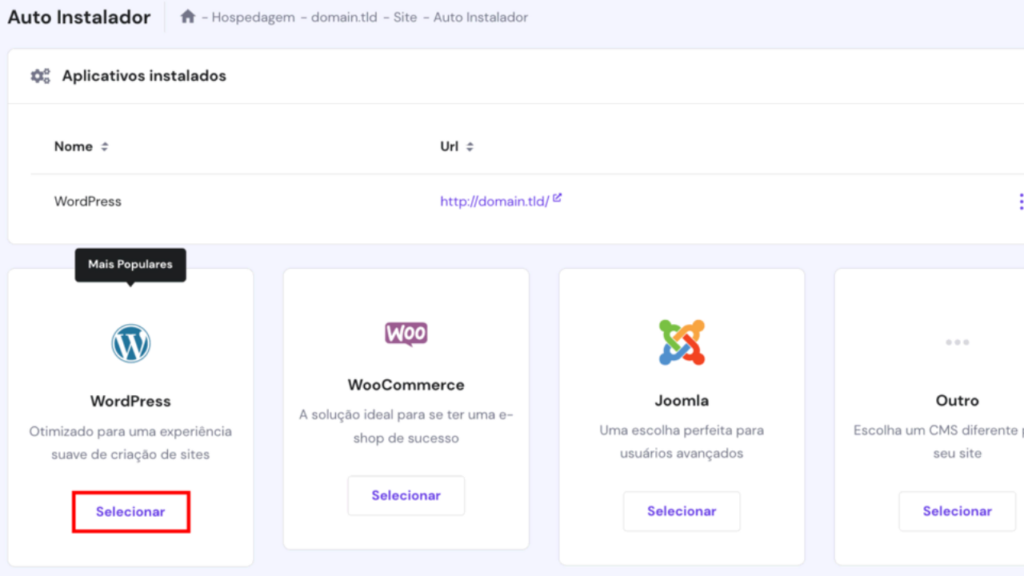
O WordPress é uma das plataformas mais populares para criação de sites e blogs, conhecido por sua facilidade de uso, personalização e vasto suporte. Após escolher a hospedagem e registrar o domínio, a instalação do WordPress é o próximo passo para dar vida ao seu projeto online. Tanto na Hostinger quanto na HostGator, o processo de instalação é simples e rápido. Confira o passo a passo para criar um blog wordpress em cada provedor:
Instalando o WordPress na Hostinger
- Acesse o painel da Hostinger
Após fazer login na sua conta da Hostinger, vá para o Painel de Controle. - Encontre o “Auto Instalador”
Localize a opção Auto Instalador no menu principal. Essa ferramenta simplifica o processo de instalação de aplicativos populares. - Selecione o WordPress
Escolha o WordPress na lista de aplicativos disponíveis e clique em “Instalar”. - Preencha as informações necessárias
Insira os detalhes solicitados, como:- E-mail do administrador: Será usado para acessar e gerenciar o site.
- Nome do site: O título do seu site.
- Senha: Crie uma senha forte para segurança.
- Clique em “Instalar”
Confirme as configurações e inicie a instalação. Em poucos minutos, o WordPress estará configurado e pronto para uso.
Instalando o WordPress na HostGator
- Acesse o painel da HostGator (cPanel)
Faça login na sua conta HostGator e entre no cPanel, que é o painel de controle da hospedagem. - Localize o “Softaculous Apps Installer”
Role a página até encontrar a seção Softaculous Apps Installer, uma ferramenta que facilita a instalação de aplicativos. - Escolha o WordPress
Clique no ícone do WordPress e selecione a opção “Instalar”. - Preencha as informações necessárias
- Protocolo: Escolha entre http ou https (caso tenha SSL configurado).
- Domínio: Selecione o domínio onde deseja instalar o WordPress.
- E-mail do administrador: Defina o e-mail para gestão do site.
- Título e descrição do site: Insira o nome e uma breve descrição para o seu projeto.
- Senha do administrador: Crie uma senha segura.
- Clique em “Instalar”
Após preencher as informações, clique em “Instalar”. A instalação será concluída em poucos minutos, e você receberá os dados de acesso ao painel do WordPress.
Com o WordPress instalado, você está pronto para personalizar o design do seu site, criar páginas, postar conteúdo e explorar os inúmeros plugins disponíveis para expandir suas funcionalidades.
Escolhendo um Tema: Definindo a Identidade Visual do Seu Blog
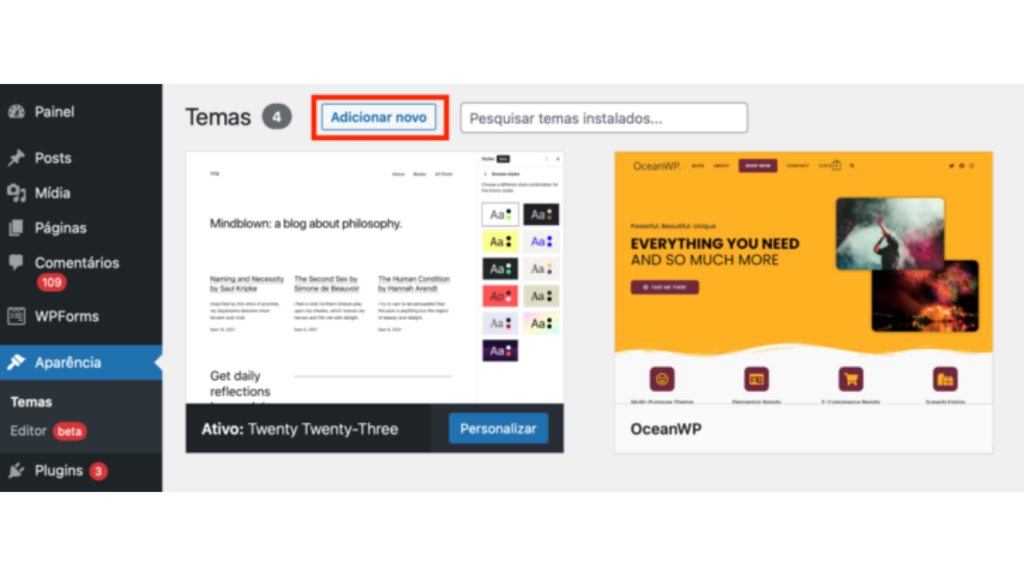
Ao criar um blog wordpress o tema do é o elemento que define a aparência e a funcionalidade básica do seu site. Escolher um tema adequado não apenas melhora a experiência do usuário, mas também impacta diretamente o desempenho, a velocidade e a otimização para mecanismos de busca (SEO). O WordPress oferece uma vasta gama de temas gratuitos e pagos que atendem a diferentes necessidades e estilos.
Passos para Escolher um Tema no WordPress
- Acesse o painel do WordPress
Faça login no painel administrativo do seu site (geralmente acessível pelo endereçowww.seusite.com/wp-admin). - Navegue até a seção de temas
No menu lateral, clique em “Aparência” > “Temas”. Essa área exibe os temas atualmente instalados em seu site. - Adicione um novo tema
Clique em “Adicionar Novo” para acessar a biblioteca de temas disponíveis. Você pode navegar por categorias como populares, recentes ou recomendados. - Pesquise ou explore opções
Use a barra de pesquisa para encontrar um tema específico ou navegue pelas categorias para explorar diferentes estilos e funcionalidades. - Visualize o tema
Antes de instalar, clique em “Visualizar” para ter uma ideia de como o tema ficará no seu site. - Instale e ative o tema escolhido
Clique em “Instalar” no tema desejado e, em seguida, clique em “Ativar” para aplicá-lo ao seu site.
Dicas de Temas Populares no WordPress
- Astra
Um dos temas mais populares e leves, ideal para blogs e sites de negócios. Oferece alta personalização e integração com construtores de páginas como Elementor e Beaver Builder. - GeneratePress
Focado em desempenho e SEO, é perfeito para quem deseja um site rápido e otimizado. Sua versão premium oferece ainda mais recursos. - OceanWP
Um tema versátil, cheio de recursos e com suporte para e-commerce, ideal para lojas virtuais e sites dinâmicos.
Considerações ao Escolher um Tema
- Responsividade: Certifique-se de que o tema é responsivo e se adapta bem a dispositivos móveis.
- Compatibilidade com plugins: Verifique se o tema funciona com plugins essenciais, como SEO, segurança e performance.
- Facilidade de personalização: Prefira temas que ofereçam opções de customização sem a necessidade de conhecimento técnico avançado.
- Velocidade e desempenho: Evite temas pesados que possam afetar o tempo de carregamento do site.
Escolher o tema certo garante uma base sólida para o sucesso do seu blog, refletindo a identidade do seu projeto e proporcionando uma navegação agradável para seus visitantes.
Plugins Essenciais: Adicionando Funcionalidades ao Seu Blog
Os plugins são peças-chave no WordPress, permitindo adicionar funcionalidades sem a necessidade de programação. Desde otimização de SEO até proteção contra spam e construção de páginas, eles ajudam a personalizar e melhorar o desempenho do seu blog. Aqui estão alguns dos plugins mais importantes para começar a criar um blog wordpress.
Plugins Essenciais para Seu Blog
- Yoast SEO
Um dos plugins mais populares para otimização de mecanismos de busca. Ele ajuda a melhorar o SEO do seu site com análise de palavras-chave, estrutura de links internos e muito mais. - Akismet
Essencial para proteger seu blog contra comentários de spam. Ele verifica automaticamente os comentários e elimina aqueles que parecem suspeitos. - Elementor
Um construtor de páginas intuitivo que permite criar designs personalizados arrastando e soltando elementos. Ideal para quem deseja um visual profissional sem precisar de habilidades de codificação. - WooCommerce
Se você planeja vender produtos ou serviços online, este plugin transforma seu blog em uma loja virtual completa e fácil de gerenciar. - UpdraftPlus
Um plugin de backup confiável que permite agendar backups regulares do seu site para evitar perda de dados. - WP Super Cache
Melhora o desempenho do seu site gerando páginas em cache, o que reduz o tempo de carregamento e melhora a experiência do usuário. - Smush
Otimiza imagens automaticamente, reduzindo seu tamanho sem perder qualidade, para que o site carregue mais rápido.
Passos para Instalar Plugins no WordPress
- Acesse o painel do WordPress
Faça login no painel administrativo do seu site. - Clique em “Plugins” > “Adicionar Novo”
No menu lateral, localize a opção “Plugins” e clique em “Adicionar Novo”. - Pesquise pelo nome do plugin
Na barra de pesquisa, digite o nome do plugin que você deseja instalar, como “Yoast SEO” ou “Elementor”. - Instale o plugin desejado
Ao localizar o plugin, clique no botão “Instalar Agora”. - Ative o plugin
Após a instalação, clique em “Ativar” para começar a usar o plugin no seu site.
Considerações ao Escolher Plugins
- Necessidade real: Evite instalar plugins desnecessários, pois eles podem sobrecarregar o site.
- Atualizações regulares: Certifique-se de que o plugin é atualizado frequentemente para garantir compatibilidade e segurança.
- Avaliações e suporte: Leia as avaliações e verifique se o plugin tem uma boa reputação e suporte ativo.
- Segurança: Utilize apenas plugins disponíveis no repositório oficial do WordPress ou de desenvolvedores confiáveis.
Com os plugins certos, você pode transformar seu blog em uma plataforma robusta, eficiente e segura, atendendo às suas necessidades específicas e garantindo a melhor experiência para seus visitantes.
Configurando o Blog: O Passo Final para Lançar Seu Site
Com o WordPress instalado, tema escolhido e plugins essenciais ativados, chegou a hora de configurar seu blog. Essa etapa é crucial para criar um blog wordpress funcional, organizado e pronto para receber visitantes.
Passos para Configurar o Blog
- Atualize o Título do Site e a Descrição
- Acesse o painel do WordPress e clique em “Configurações” > “Geral”.
- Insira o título do site e uma descrição curta, que devem refletir o propósito do blog e atrair a atenção de visitantes e motores de busca.
- Exemplo:
- Título: “Meu Blog de Receitas”
- Descrição: “Dicas, receitas e truques para cozinhar com amor.”
- Configure os Links Permanentes
- Em “Configurações” > “Links Permanentes”, escolha uma estrutura de URL amigável, como “Nome do Post” (
www.seusite.com/titulo-do-artigo). - URLs limpas e descritivas melhoram o SEO e ajudam os visitantes a entenderem o conteúdo do link.
- Em “Configurações” > “Links Permanentes”, escolha uma estrutura de URL amigável, como “Nome do Post” (
- Adicione Páginas Essenciais
- Vá até “Páginas” > “Adicionar Nova” para criar as seguintes páginas:
- Sobre: Fale sobre você, sua missão ou o propósito do blog.
- Contato: Inclua um formulário para que os visitantes possam entrar em contato facilmente.
- Política de Privacidade: Explique como os dados dos usuários serão utilizados, especialmente se você planeja coletar informações ou exibir anúncios.
- Termos de Uso (opcional): Detalhe regras e condições para a utilização do site.
- Vá até “Páginas” > “Adicionar Nova” para criar as seguintes páginas:
- Configure um Menu de Navegação
- Acesse “Aparência” > “Menus” e organize suas páginas principais em um menu de fácil acesso.
- Exemplo de estrutura:
- Home
- Sobre
- Blog (ou Artigos)
- Contato
- Defina uma Página Inicial
- Em “Configurações” > “Leitura”, escolha se a página inicial será estática (uma página específica) ou se exibirá os posts mais recentes.
- Para blogs, geralmente é melhor exibir os posts mais recentes para manter o site dinâmico.
- Adicione Widgets ao Sidebar ou Rodapé
- Vá até “Aparência” > “Widgets” e escolha o que deseja exibir. Opções comuns incluem:
- Campo de busca.
- Categorias de posts.
- Postagens recentes.
- Links para redes sociais.
- Vá até “Aparência” > “Widgets” e escolha o que deseja exibir. Opções comuns incluem:
- Configure a Visibilidade para Motores de Busca
- Em “Configurações” > “Leitura”, desmarque a opção “Desencorajar os mecanismos de busca de indexar este site”, para garantir que o Google e outros motores de busca possam encontrar seu blog.
Dicas para Melhorar as Configurações
- Favicon e Logo: Personalize o ícone que aparece na aba do navegador em “Aparência” > “Personalizar” > “Identidade do Site”.
- Plugins de Formulário de Contato: Use plugins como o Contact Form 7 para criar formulários eficientes na página de contato.
- Segurança: Ative plugins como Wordfence ou iThemes Security para proteger seu blog contra ataques.
- Google Analytics: Instale um plugin para conectar seu site ao Google Analytics e acompanhar métricas de tráfego.
Configurar seu blog corretamente é o primeiro passo para criar uma experiência positiva tanto para você quanto para seus visitantes. Essa base sólida ajudará a destacar seu site no mundo digital.
Conclusão – Criar um Blog WordPress
Criar um blog WordPress utilizando Hostinger ou HostGator é um processo relativamente simples. Seguindo os passos acima, você estará no caminho certo para ter um blog funcional e atraente. Lembre-se de que o sucesso do seu blog também depende da qualidade do conteúdo que você produz e da interação com sua audiência.
Sobre o Autor
1 Comentário
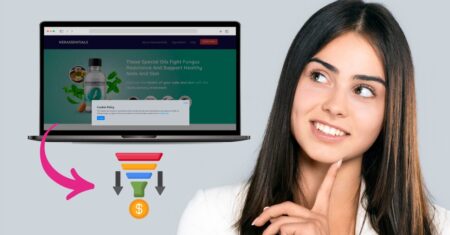


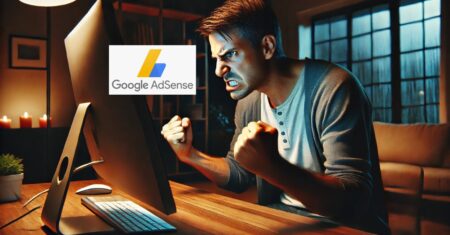
[…] Criação de anúncios, e-mails, artigos de blog e roteiros […]